很多人想看網站的 HTTP 層級行為(請求、回應、Header、狀態碼),但遇到 HTTPS 就乾脆放棄。其實最簡單、最安全的方式,是用瀏覽器內建的 DevTools 匯出 HAR(或直接看 Network 面板)。本次教學將教你從零做到會看,驟簡單、人人可跟。透過瀏覽器 DevTools 的 Network(網路)面板匯出 HAR 檔或截圖,觀察瀏覽器對目標網站之 Request / Response(包含 Header、狀態碼與 timing)。此方法不需解密 TLS,就能看到瀏覽器端的 HTTP 層級資訊。
a. 打開 Chrome → 按 F12 或 Ctrl+Shift+I 開啟 DevTools。
b. 選到 Network(網路)分頁。
c. 勾選 Preserve log(保留日誌 / 保留記錄),以免刷新時丟失資料。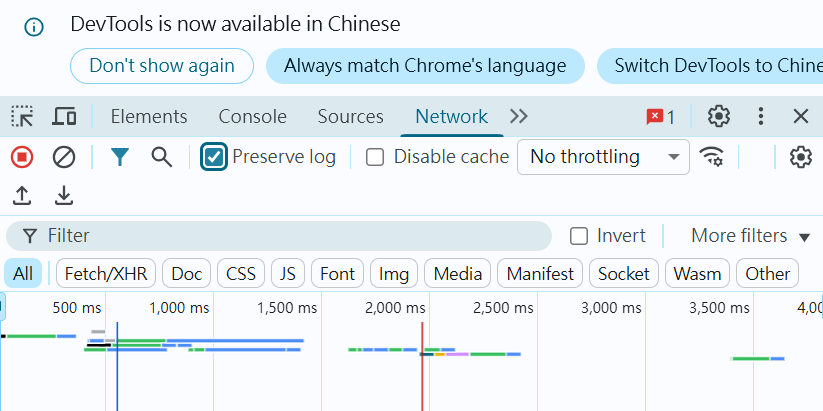
為什麼要勾 Preserve log?
因為某些網站在載入時會跳轉或產生多次請求,勾選後你就能完整保留所有請求紀錄,方便分析。
a. 在 Network 面板右上方(或面板任一處)確認還有過濾欄位,可輸入 domain 篩選(例如 ithome)。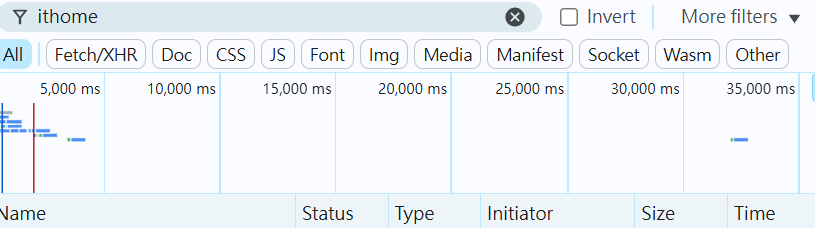
b. 在地址列輸入欲分析的網址(例如 https://www.ithome.com.tw)並按 Enter,等待頁面載入完成。
c. 在 Network 面板中找到主文件(Type = document,通常是第一筆、Name 為 / 或網域),點選展開。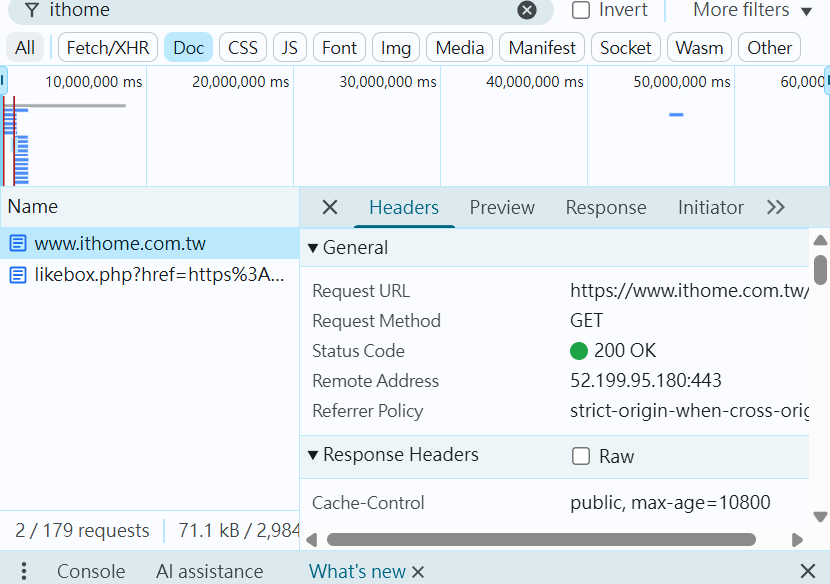
a. 點選某個請求(例如主 document 或某個 AJAX 請求)。
b. 展開後中間會顯示多個分頁:Headers / Preview / Response / Cookies / Timing。
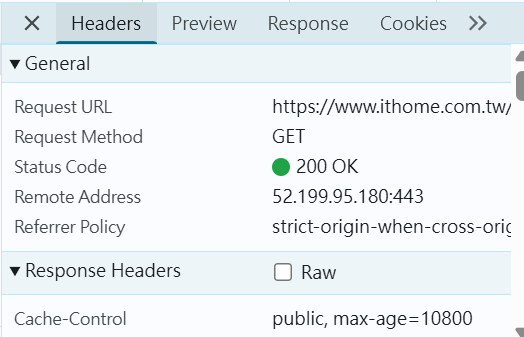
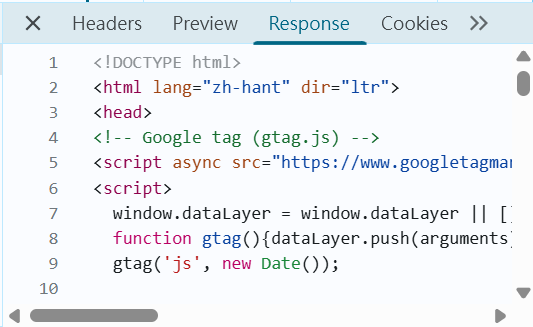
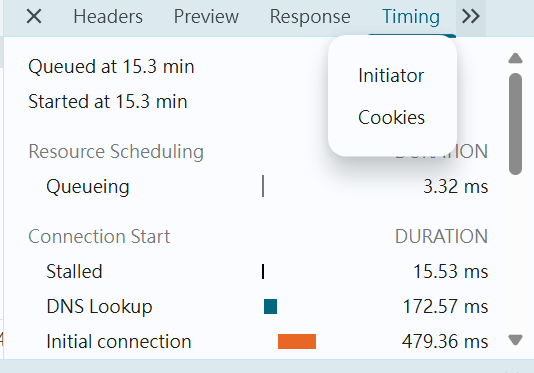
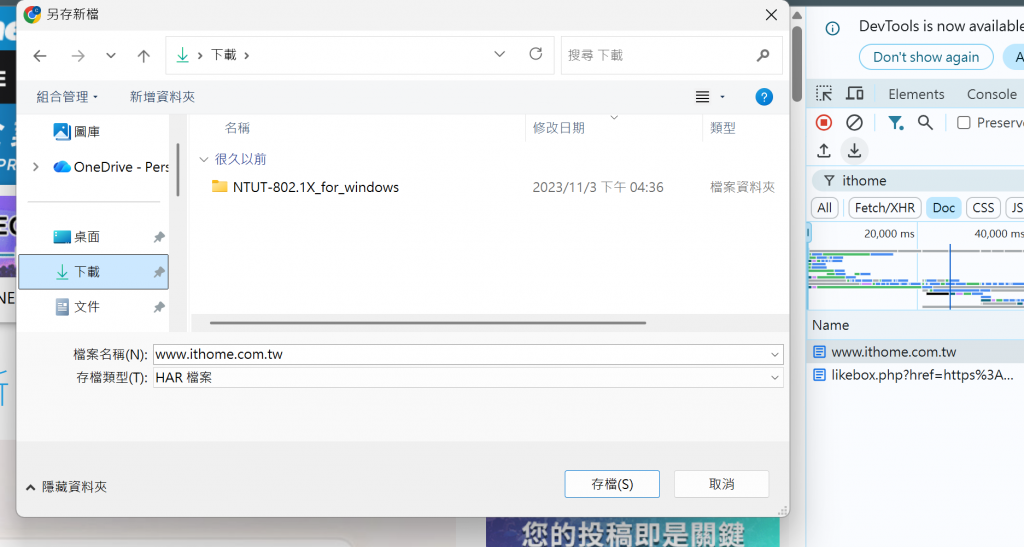
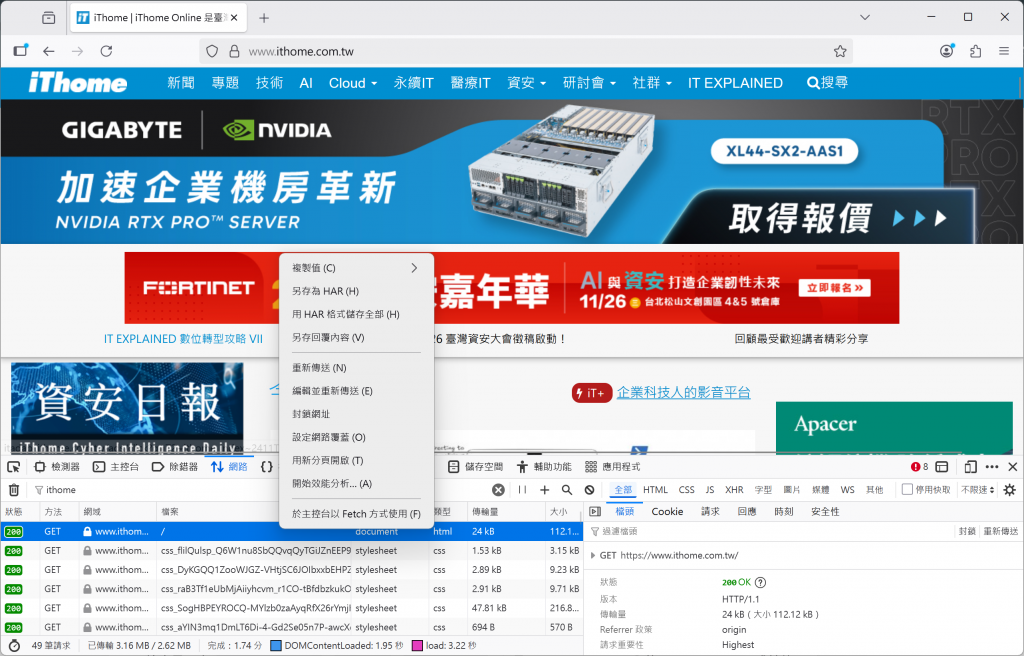
HAR 會包含回應內容(response body),如果頁面含敏感資料(例如 API 回傳 token 或個資),請先編輯或不要上傳原始 HAR。
HAR 可能包含:Cookie、Authorization header、Response body(含個資)。
在分享前請依下列步驟處理:
Authorization、Cookie、Set-Cookie,以及 response body 內的 email、token 或其他個資。REDACTED 再上傳分享。200 = 成功;301/302 = 重導;404 = 找不到;500 = 伺服器錯誤。GET、POST、PUT、DELETE,看這是讀資料還是送資料。Host:目標主機(domain)。User-Agent:瀏覽器資訊。Referer:來源頁面(有助於追蹤流量來源)。Cookie:包含 session 與登入資訊(敏感,勿公開)。Content-Type:回傳格式(text/html、application/json 等)。Cache-Control / Expires:快取策略。Set-Cookie:伺服器下發 cookie。Authorization、Cookie、Set-Cookie,以及 response body 內的 email、token 或其他個資。REDACTED 再上傳分享。利用瀏覽器 DevTools 匯出 HAR,是觀察網站 HTTP/HTTPS 行為最快、也最安全的方式。它不需要額外權限或解密流程,對於除錯、效能分析或教學示範都非常適合。分享時請務必遮蔽敏感資訊,尊重使用者隱私。
